Stanco degli utenti che si intromettono nel tuo sistema, crash di sistema e infezioni da malware? Reboot Restore Rx è la risposta! Con ogni riavvio, questo strumento è come il tuo angelo custode che ripristina il tuo PC al suo stato originale.
In questo tutorial, installerai Reboot Restore Rx e ti assicurerai che il tuo sistema Windows rimanga come ti piace, indipendentemente da chi ci abbia messo mano.
Rimani sintonizzato e risparmia i mal di testa causati dalle modifiche indesiderate!
Prerequisiti
Prima di intraprendere la trasformazione della difesa del tuo sistema con Reboot Restore Rx, assicurati di avere quanto segue:
- A Windows 7 system or later – This tutorial uses Windows 10 for demonstrations.
- Stile della partizione: entrambi MBR e le partizioni GPT funzioneranno.
- Assicurati che la crittografia BitLocker sia disabilitata sull’unità C: dove verrà installato Reboot Restore Rx.
Scaricamento di Reboot Restore Rx su Windows
Ora che tutto è pronto, puoi prendere il controllo della sicurezza e della stabilità del tuo sistema scaricando Reboot Restore Rx. Quando le cose vanno storte o cambiano senza permesso, Reboot Restore Rx ti protegge.
Per scaricare l’ultima versione di Reboot Restore Rx, segui questi passaggi:
1. Apri il tuo browser web preferito e visita la pagina di download ufficiale di Reboot Restore Rx.
2. Scegli tra Reboot Restore Rx Pro o la versione gratuita, e clicca sul pulsante Download corrispondente alla tua scelta.
? La versione Pro offre una prova gratuita di 14 giorni con tutte le funzionalità, permettendoti di valutarne le capacità.

3. Completa il modulo nella pagina successiva con tutti i dettagli necessari, e clicca su Invia per procedere al passaggio successivo.
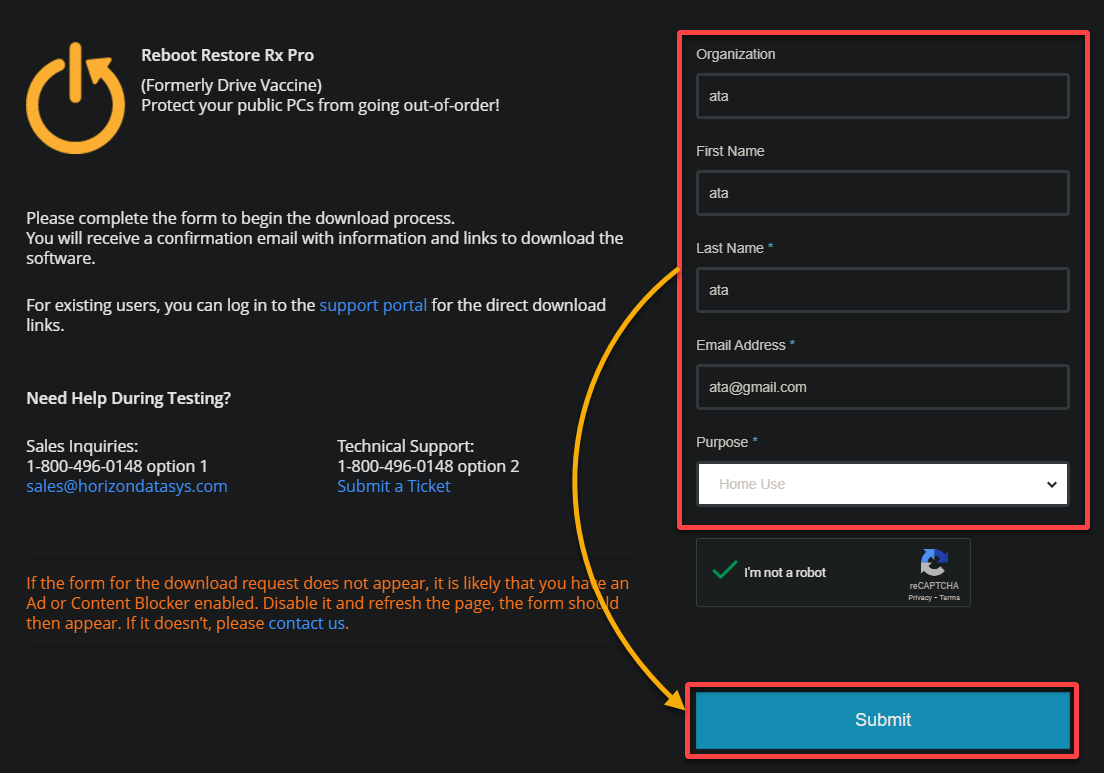
4. Dopo l’invio, controlla la tua email dal team di Reboot Restore Rx, e clicca sul link SCARICA per scaricare il programma di installazione di Reboot Restore Rx.
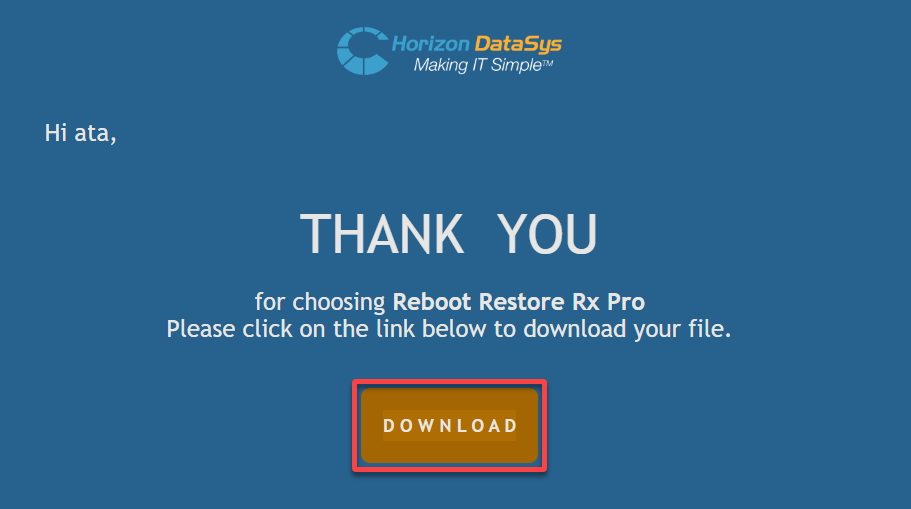
Installazione di Reboot Restore Rx per garantire l’integrità del sistema
Dopo aver scaricato Reboot Restore Rx, puoi concentrarti sulla sua configurazione, trasformando il tuo sistema in una fortezza resistente. Con Reboot Restore Rx, tentativi di scaricare file dannosi o l’installazione di toolbar invasive—che potrebbero potenzialmente contenere spyware o virus—sono bloccati.
Per installare Reboot Restore Rx sul tuo sistema Windows, esegui quanto segue:
1. Naviga fino alla posizione del file zip scaricato ed estraine il contenuto in una directory scelta.
2. Successivamente, fai doppio clic sul file Setup per avviare la procedura di installazione.
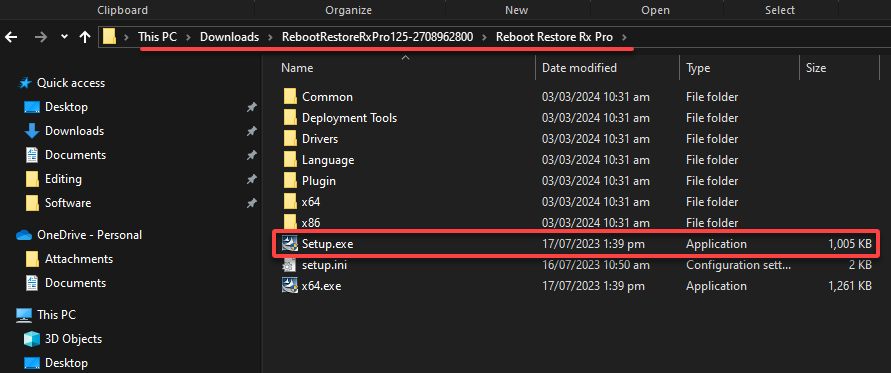
3. Seleziona la tua lingua preferita e clicca su OK per confermare.
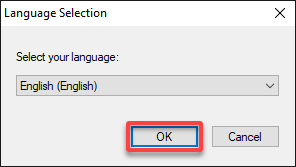
4. Nella pagina iniziale, clicca su Avanti per procedere.
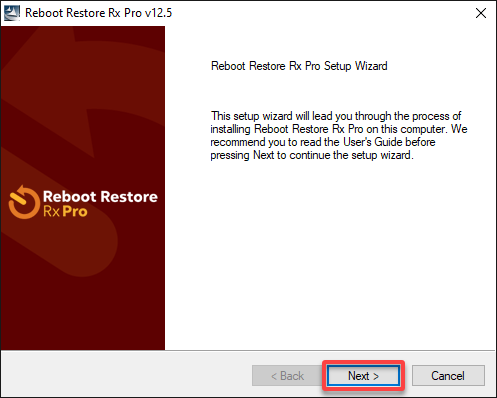
5. Leggi attentamente e accetta il contratto di licenza, quindi clicca su Avanti.
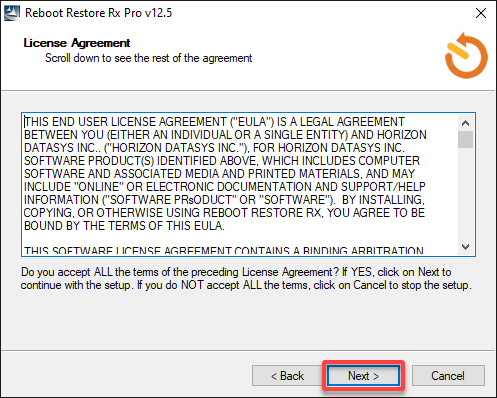
6. Per il tipo di installazione, scegli Tipica, che è sufficiente per la maggior parte degli utenti, e clicca su Avanti per confermare.
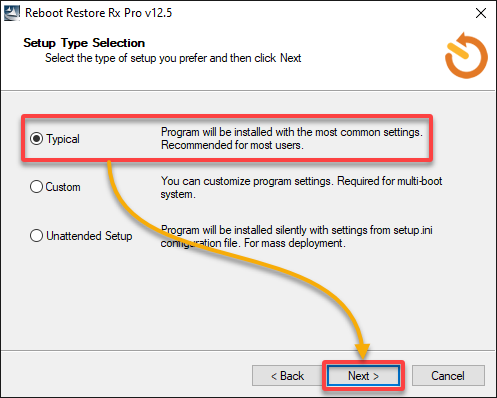
7. Ora, clicca su Demo per ottenere una chiave di prova auto-generata (o inserisci un ID prodotto se ne hai uno), e clicca su Avanti per procedere.
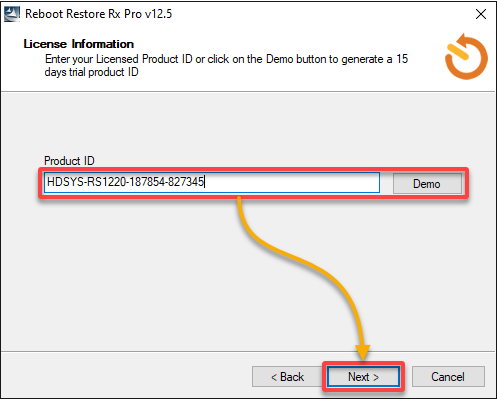
8. Imposta una password amministrativa forte per prevenire l’accesso non autorizzato, e clicca su Avanti.
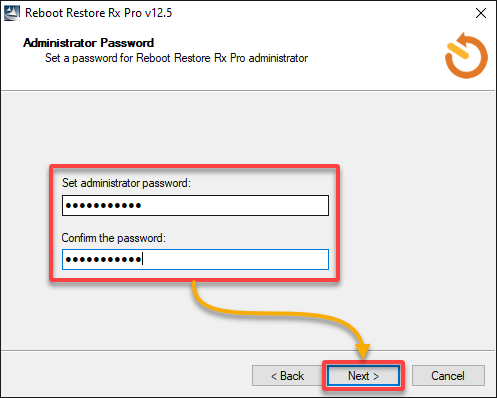
9. Verifica le impostazioni e clicca su Avanti per avviare il processo di installazione.
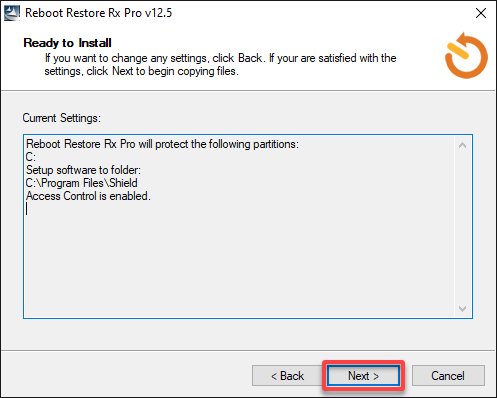
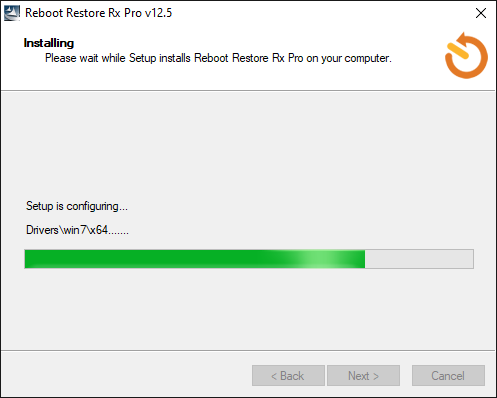
10. Al termine, clicca su Fine per riavviare il computer e finalizzare l’installazione.
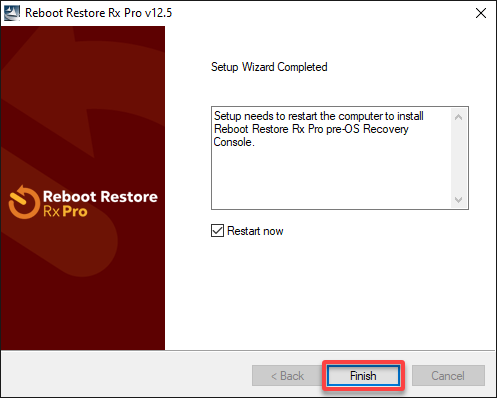
Verifica del Funzionamento di Reboot Restore Rx
Reboot Restore Rx è completamente configurato, ma come puoi sapere se funziona? Mantenere la stabilità e la sicurezza del tuo computer è fondamentale. Pertanto, verificare lo stato operativo di Reboot Restore Rx dopo l’installazione è un passaggio critico.
Per assicurarti che Reboot Restore Rx protegga efficacemente l’integrità del sistema, procedi nel seguente modo:
1. Fare clic con il pulsante destro sull’icona di Reboot Restore Rx nella barra delle applicazioni e selezionare l’opzione Apri Reboot Restore Rx Pro, come mostrato di seguito.
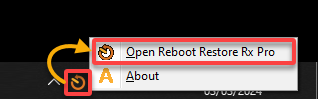
2. Quando richiesto, mantenere il Nome Utente, fornire la Password impostata durante l’installazione e fare clic su OK per accedere al pannello di controllo di Reboot Restore Rx Pro (passo tre).
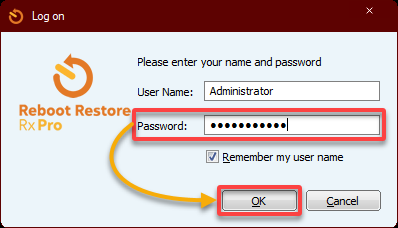
3. Nel pannello di controllo, navigare su Home (pannello sinistro) e confermare quanto segue:
- Cercare una riga che indichi, Baseline creato il…, che conferma un’istantanea della configurazione di sistema di base riuscita. Questa base viene creata automaticamente durante l’installazione.
- Il tuo disco radice C: è elencato come protetto, garantendo che sia salvaguardato.
- La modalità di ripristino è impostata su Riavvia, il che significa che il disco C: verrà ripristinato allo stato di base ad ogni riavvio del sistema.
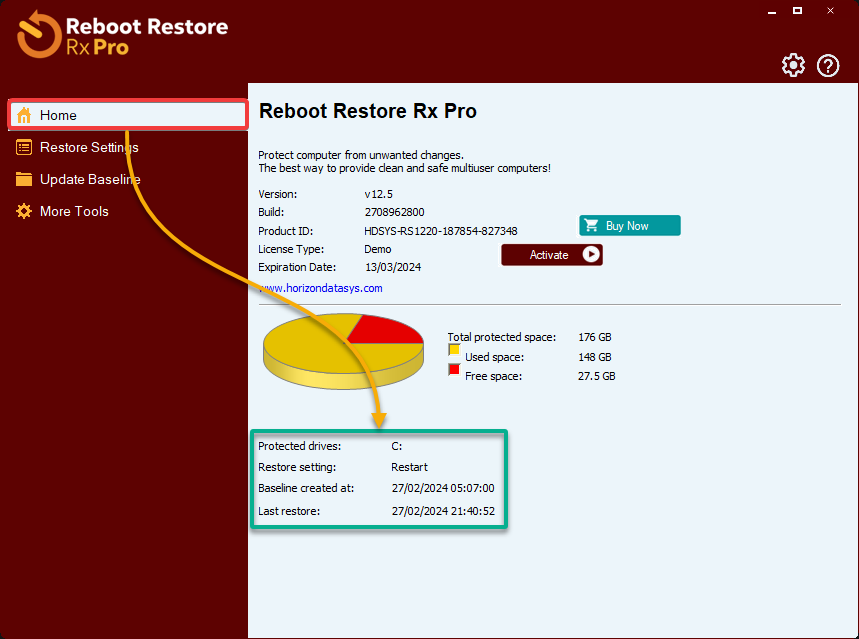
4. Ora, aprire PowerShell ed eseguire il seguente comando New-Item per modificare deliberatamente il disco protetto C: creando una nuova directory (test_dir).
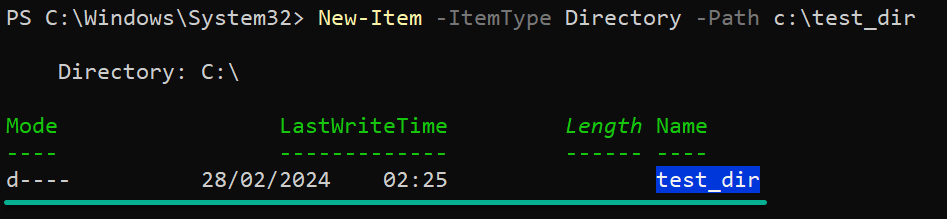
5. Riavvia il computer e noterai che la directory appena creata test_dir non è più presente. Questo risultato indica che Reboot Restore Rx ha ripristinato lo stato di base del sistema.
6. Infine, esegui il seguente comando Test-Path per verificare che la directory c:\test_dir sia stata rimossa.
Il risultato atteso è False, come mostrato di seguito, confermando che la directory test_dir è stata rimossa da Reboot Restore Rx.
Puoi stare tranquillo che Reboot Restore Rx funzioni come previsto, mantenendo intatta e sicura la configurazione del tuo sistema contro modifiche indesiderate.

Limitare l’Utilizzo delle Risorse: Prompt dei Comandi e Pannello di Controllo
La tua installazione di Reboot Restore Rx ha funzionato efficacemente finora. Tuttavia, in scenari in cui il sistema è condiviso, c’è sempre un rischio. Utenti malintenzionati potrebbero tentare di compromettere le tue misure di protezione disabilitando o disinstallando Reboot Restore Rx per introdurre malware.
Fortunatamente, Reboot Restore Rx include una funzione che ti consente di limitare l’accesso alle risorse di sistema vitali, come il Prompt dei Comandi (CMD) e il Pannello di Controllo. Questa salvaguardia garantisce che solo gli utenti con la password amministrativa possano utilizzare queste aree sensibili del tuo sistema.
Per limitare l’uso delle risorse sul tuo sistema, esegui quanto segue:
1. Naviga su Altri strumenti (pannello sinistro) sulla dashboard per accedere ad altri strumenti offerti da Reboot Restore Rx, e clicca su Limitazione dell’uso delle risorse per visualizzare le impostazioni correlate.
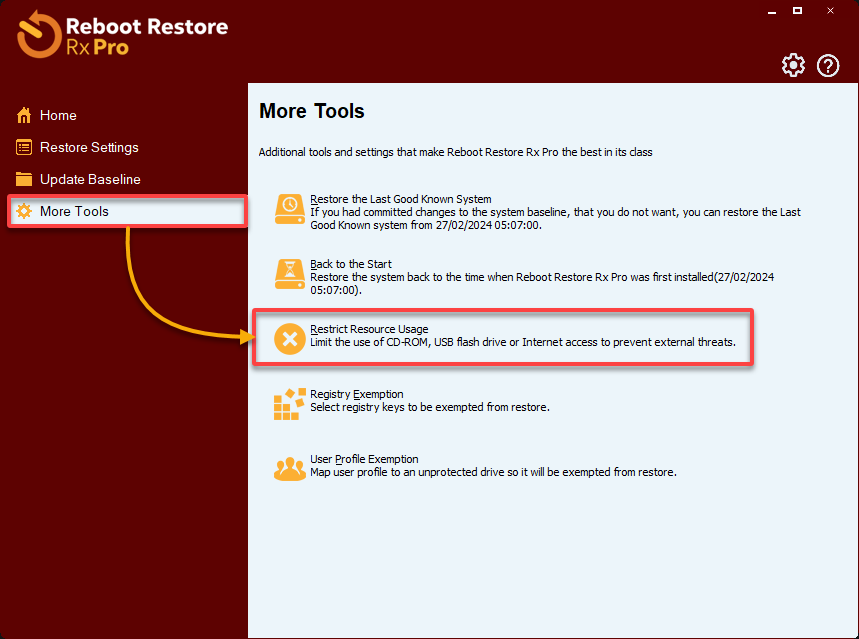
2. Nella finestra di dialogo Limitazione dell’uso delle risorse, spunta le caselle di controllo per Pannello di controllo e CMD e PowerShell come indicato di seguito, quindi clicca su OK per applicare le nuove restrizioni.
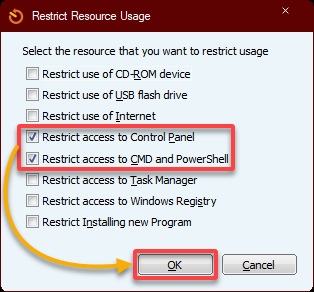
3. Infine, prova ad accedere al Prompt dei comandi e al Pannello di controllo per verificare l’efficacia delle restrizioni d’uso.
Se le restrizioni sono state applicate correttamente, incontrerai un messaggio di errore ‘Accesso negato’ come indicato di seguito, confermando che l’accesso non autorizzato è stato bloccato con successo.
Solo gli utenti con la password di amministratore possono annullare queste restrizioni, garantendo un ambiente di calcolo sicuro.
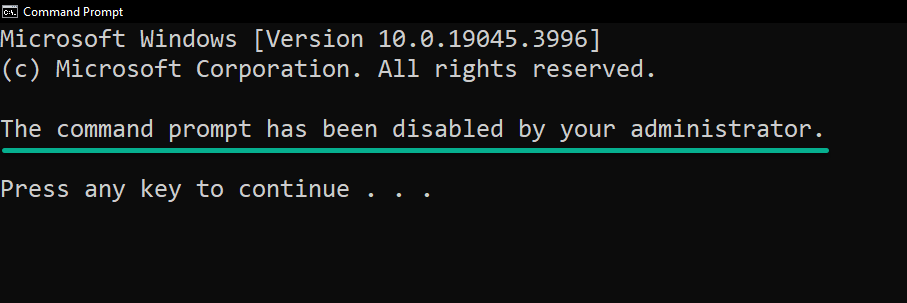
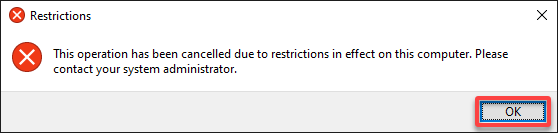
Conclusione
Seguendo i passaggi illustrati in questo tutorial, hai installato con successo Reboot Restore Rx sul tuo sistema Windows, proteggendolo da modifiche non autorizzate e garantendone l’integrità. Il tuo sistema è ora un baluardo della sicurezza, fortificato contro modifiche non autorizzate e pronto a mantenere il suo stato incontaminato.
Ora, perché non imparare come installare Reboot Restore Rx su un sistema dual-boot per garantire protezione su più ambienti operativi? Oppure scoprire l’arte di consentire gli aggiornamenti di Windows mantenendo attivo Reboot Restore Rx? In questo modo, puoi godere delle ultime funzionalità senza compromettere l’integrità del sistema.
Goditi la tranquillità che deriva da un sistema ben protetto!













